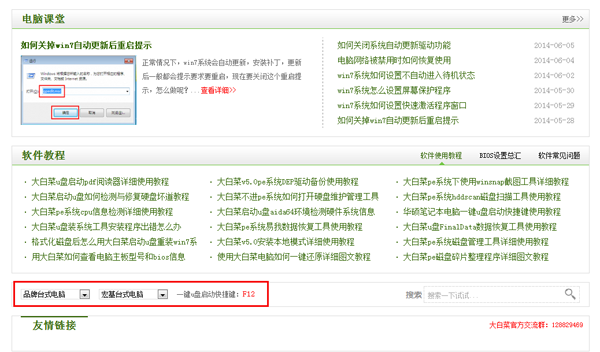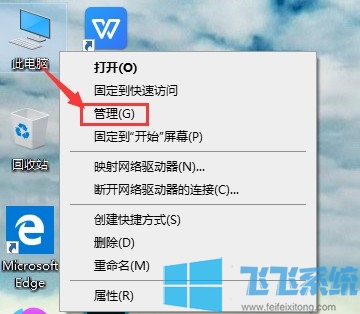- 编辑:飞飞系统
- 时间:2023-08-21
现在win10系统已经很常见了。很多新电脑都预装了win10系统,有的甚至无法安装win7系统。在win10流行的时候,也存在一些问题,比如Windows 10忘记密码等等,忘记开机密码是很多用户都会遇到的问题。
有些朋友遇到了win10忘记开机密码的问题,不知道如何解决。忘记密码而无法登录电脑是一件很烦人的事情。忘记密码可以通过一些方法解决。下面我就介绍一下win10忘记密码的一些解决方法。酒吧。
Windows10忘记密码解决方法:
忘记密码的解决方法是进入PE,使用密码破解工具直接清除或更改密码。首先需要制作一个PE,并准备一个U盘。请按如下方式进行:
1、在其他电脑上下载一个小白一键重装系统工具,打开下载的小白,点击【U盘启动】,然后点击【U盘模式】,进入界面后,勾选需要进行启动【设备名称】直接点击【一键创建启动U盘】。
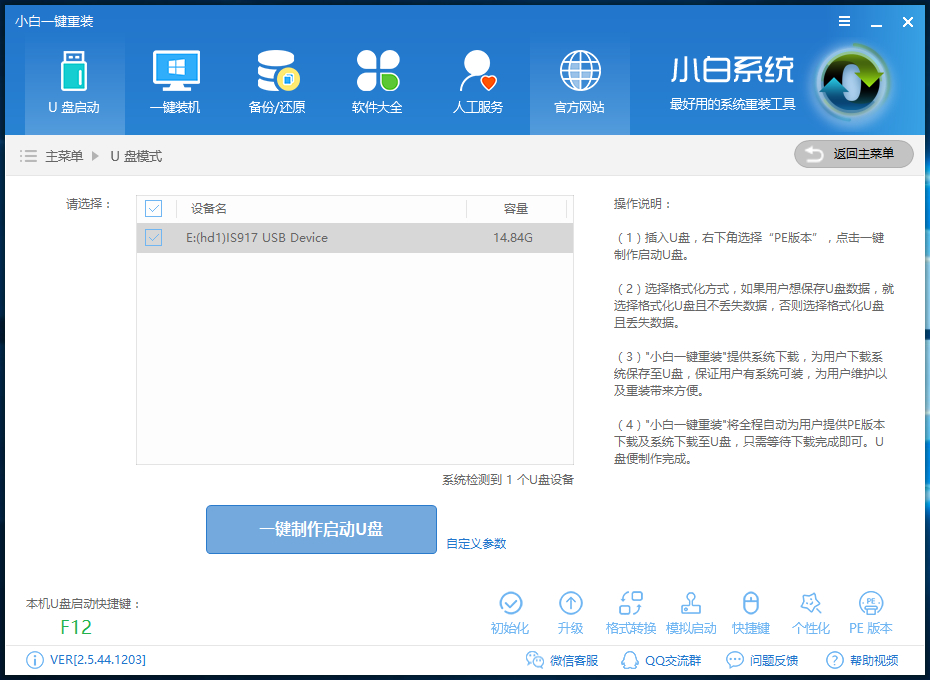 win10开机密码电脑图解-1
win10开机密码电脑图解-1
2. 对于生产,选择高级版本,然后单击“确定”。
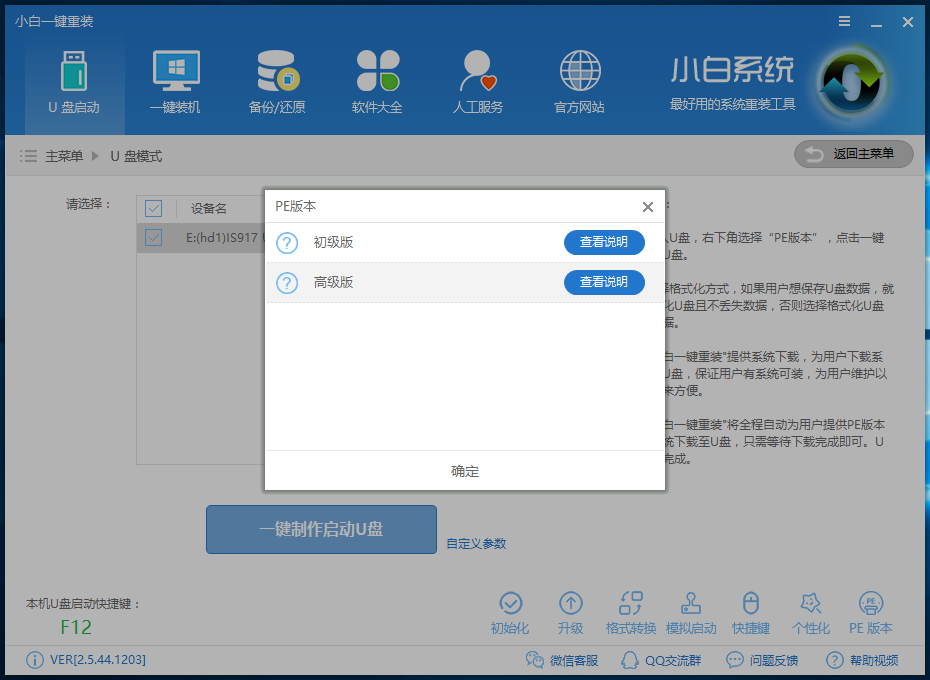 忘记开机密码计算机插图-2
忘记开机密码计算机插图-2
3、这里根据你的U盘是否有数据来选择。
 忘记密码电脑图-3
忘记密码电脑图-3
4、这里选择【取消下载并制作U盘】。
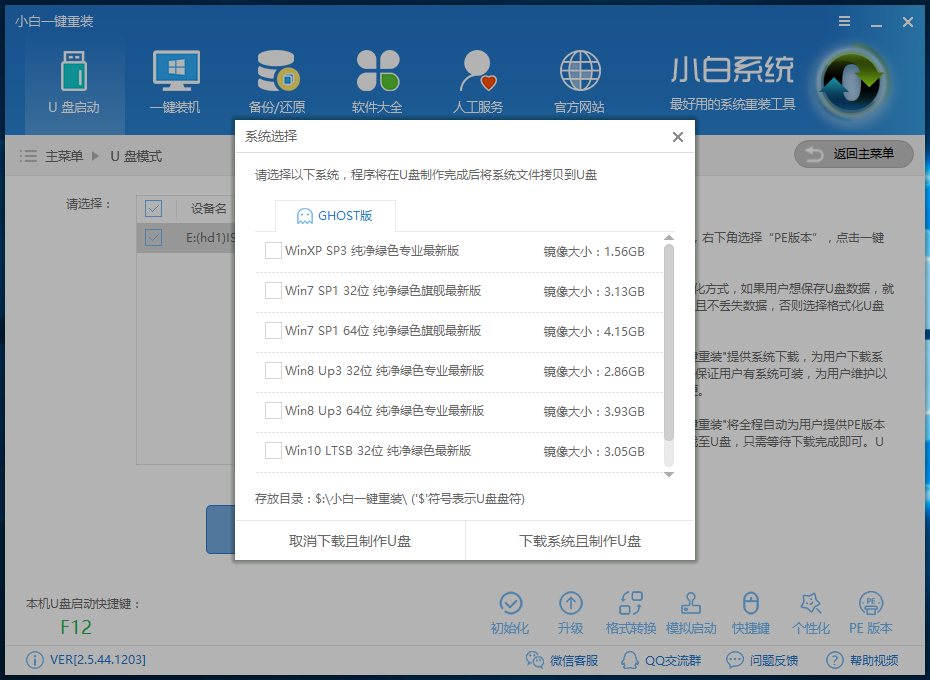 windows10密码忘记电脑图4
windows10密码忘记电脑图4
5.耐心等待PE下载完成
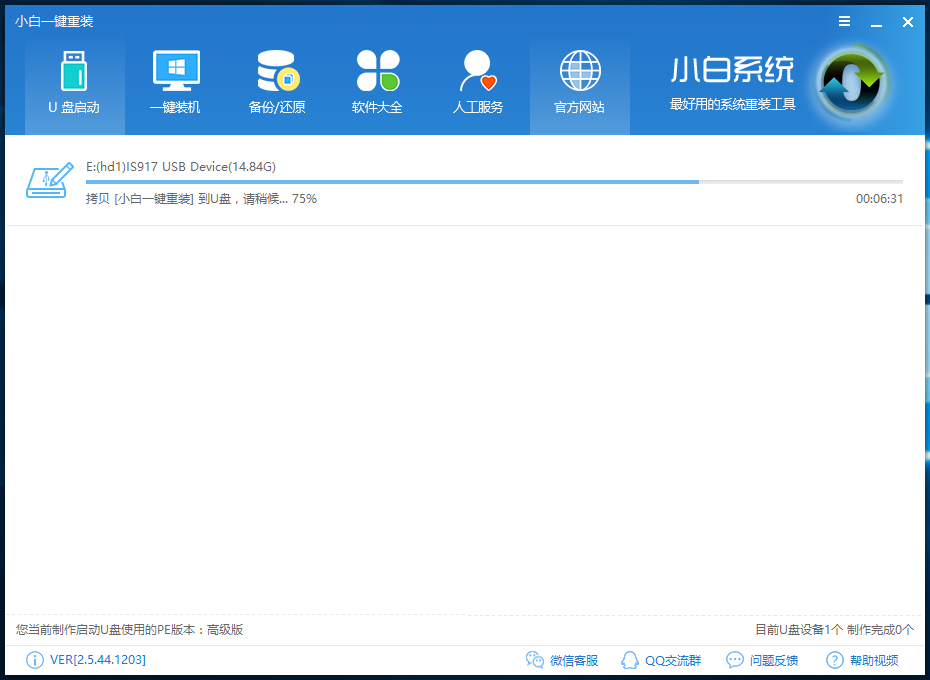 忘记开机密码电脑插图-5
忘记开机密码电脑插图-5
现在弹出提示U盘已创建,(温馨提示,如果创建失败,请重新创建失败的U盘)。
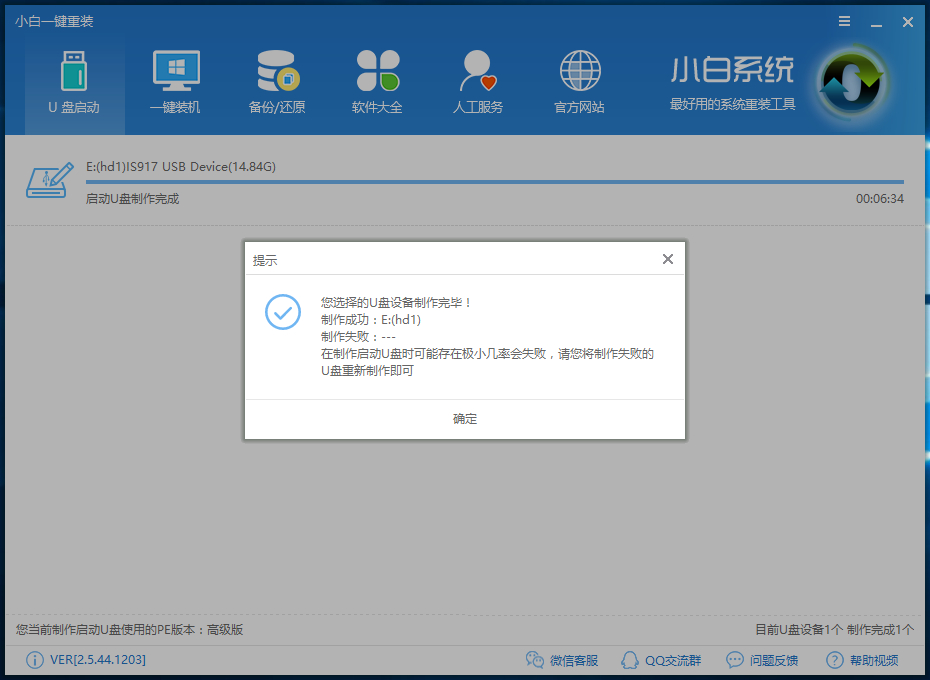 windows10密码忘记电脑图6
windows10密码忘记电脑图6
6、接下来我们看看左下角我们电脑上启动U盘的快捷键。不过,有些用户在按软件检测到的启动快捷键没用的情况下,也可以打开自己电脑品牌对应的【快捷键】来查询启动键。
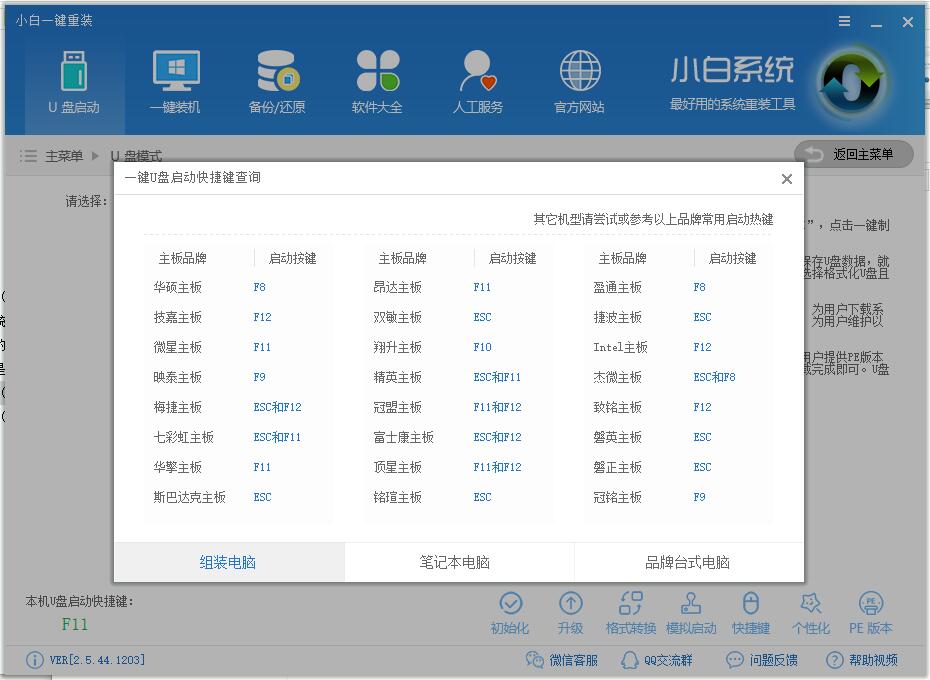 windows10密码忘记电脑图7
windows10密码忘记电脑图7
7、然后将准备好的U盘插入需要破解的电脑中,按U盘启动快捷键并将USB设置为开机时第一启动,进入小白PE选择界面,这里可以选择02即可在里面的运行密码破解工具中输入PE,也可以直接选择08运行Windows密码破解工具。
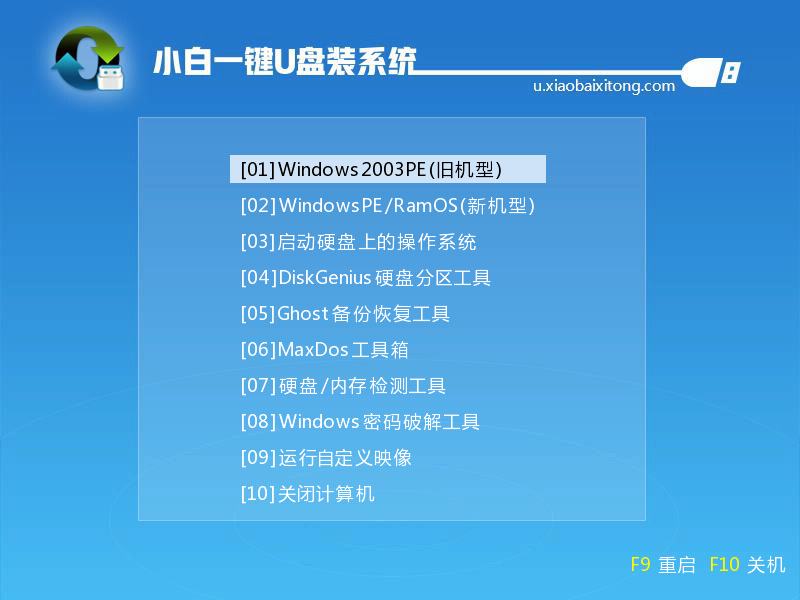 windows10密码忘记电脑图8
windows10密码忘记电脑图8
8.直接选择08 Windows密码破解工具进行破解:选择06清除Windows用户密码(中文)
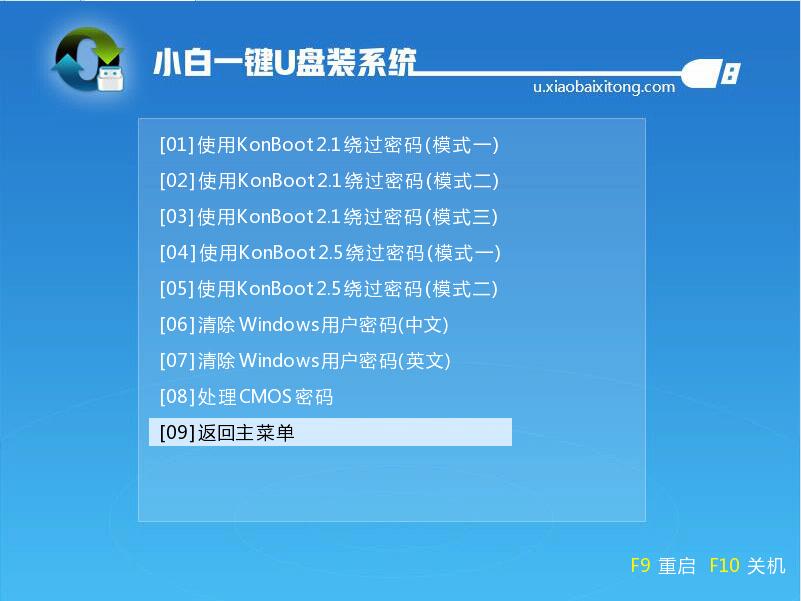 忘记密码电脑图-9
忘记密码电脑图-9
9、看提示,输入序列号回车,这里输入“1”回车
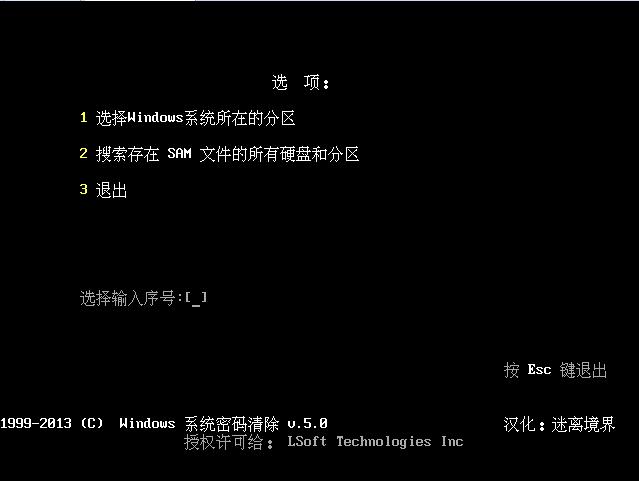 忘记密码电脑图-10
忘记密码电脑图-10
10. 此处输入您的系统序列号,按Enter 后即可清除计算机开机密码。
 windows10密码忘记电脑图11
windows10密码忘记电脑图11
11、另外一个就是进入PE系统进行破解。第7步,选择02Windows PE/RamOS(新型号)
12、进入桌面后,打开桌面上的【清除系统密码】
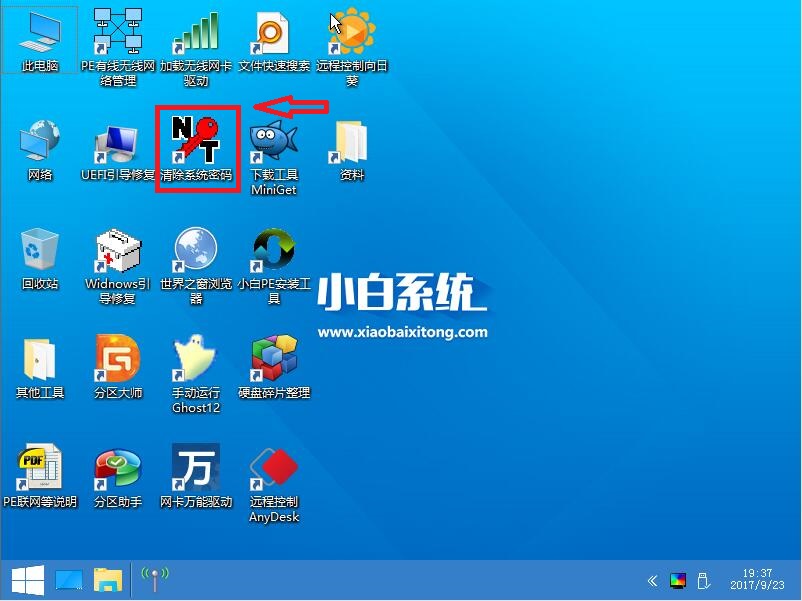 win10开机密码电脑插画-12
win10开机密码电脑插画-12
13、然后进入清除密码工具界面,我们点击“打开”获取用户账号,如下图:
 忘记密码电脑图-13
忘记密码电脑图-13
14、因为我们需要更改密码,所以首先选择您使用的账户,然后点击底部的“解锁”,然后点击“更改密码”,如下图:
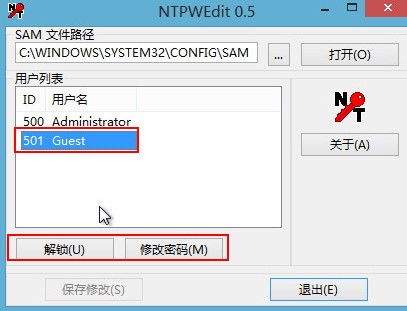 忘记开机密码计算机插图-14
忘记开机密码计算机插图-14
15、在弹出的窗口中输入新密码,然后输入确认密码,最后点击“确认”,如下图:
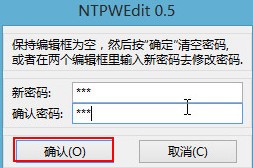 忘记开机密码计算机插图-15
忘记开机密码计算机插图-15
16、完成后点击“保存修改”按钮退出工具,如下图:
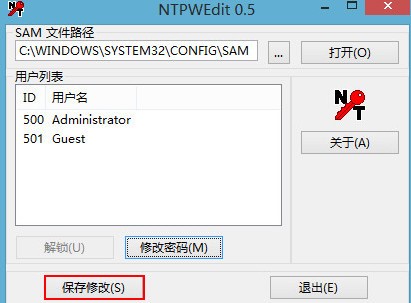 忘记开机密码计算机插图-16
忘记开机密码计算机插图-16
通过这些操作,您可以轻松破解登录密码。学会了这个技能,开机就不怕忘记登录密码了!